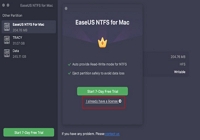İçindekiler
NTFS sürücülerine yazarken Mac'inizde sorunlarla mı mücadele ediyorsunuz? Mac NTFS'ye yazabilir mi? Telaşlanmayın! Tüm sorularınız kapsamlı rehberimde yanıtlanacaktır.
Bu makale, Mac'inizin NTFS biçimli sürücülere sorunsuz bir şekilde okuma ve yazma yapmasını sağlayan bazı adımları ve güvenilir yazılım çözümlerini ele alacaktır. Ayrıca, Mac'inizin NTFS'yi desteklemesini sağlamak için 3 farklı yöntem kullanabilirsiniz.
Dosya transferi baş ağrılarına elveda deyin ve platformlar arası erişilebilirliği benimseyin. O halde, Mac deneyiminizi geliştirmeye ve NTFS sürücülerine daha önce hiç olmadığı kadar yazmaya hazır olun!
Hayır. Varsayılan olarak, macOS NTFS sürücülerini okuyabilir ancak çoğu yaygın durumda bunlara yazamaz. Ancak, NTFS yazma desteğini etkinleştirmenin birkaç yolu vardır. Bunu şu şekilde yapabilirsiniz:
1. Üçüncü taraf yazılım kullanın. Birkaç uygulama Mac'inizin NTFS biçimli sürücülere yazmasını sağlar. Bu çözümlerin kullanımı kolaydır ve sorunsuz bir kullanıcı deneyimi sağlar.
2. Sürücüyü uyumlu bir dosya sistemi kullanarak biçimlendirin. Başka bir seçenek de sürücüyü hem macOS hem de Windows'un okuyabileceği ve yazabileceği exFAT gibi bir dosya sistemi kullanarak yeniden biçimlendirmektir. Bu çözüm her iki işletim sisteminde de sıklıkla kullanılacak sürücüler için iyi çalışır. Ancak, devam etmeden önce hassas verilerinizi yeniden biçimlendirmeniz ve yedeklemeniz gerekir.
Mac'inizin NTFS sürücülere yazmasını sağlayabilecek birden fazla yöntem daha vardır. Ancak, bunları etkili bir şekilde kullanmak için doğru süreci takip etmeniz gerekir.
Aşağıdakileri bilmek isteyebilirsiniz:
İşte Mac'inizin NTFS biçimli sürücülere yazmasına yardımcı olacak, takip etmesi kolay bazı kılavuzlar. Tüm gereksinimlerinizi karşılayan kılavuzu kullanın ve öncesinde verilerinizi yedeklediğinizden emin olun.
Şimdi sizler için hazırladığımız üç çeşit rehberi aşağıda detaylı bir şekilde okuyabilirsiniz:
Mac'lerin veri kaybetmeden NTFS'ye yazmasını sağlamanın en kolay ve en güvenli yolu üçüncü taraf bir hizmet kullanmaktır. EaseUS NTFS for Mac gibi yazılımlar, kullanıcı dostu bir arayüz ve NTFS'nin yazılmaması sorununa hızlı çözümler sunar.
EaseUS NTFS for Mac, başlangıç seviyesindekiler için uygundur ve Mac'inizi kullanarak sadece birkaç basit tıklamayla NTFS sürücülerine yazmanıza yardımcı olabilir. EaseUS NTFS for Mac'i indirebilir ve Mac'inizde NTFS yazma desteğini yapılandırmak için kullanabilirsiniz.
Başlamak için aşağıdaki adımları izleyin:
Adım 1. EaseUS NTFS for Mac'i başlatın ve etkinleştirin. Bu yazılımın kilidini açmak için "Zaten bir lisansım var"a tıklayın.
Adım 2. Mac'e bir NTFS sürücüsü bağlayın, EaseUS NTFS for Mac aygıtı otomatik olarak algılayacaktır. Sürücünüzü seçin ve artık 'Salt okunur' olarak işaretlendiğini göreceksiniz. Sürücüye okuma ve yazma hakları eklemek için "Yazılabiliri Etkinleştir"e tıklayın.
Adım 3. NTFS sürücülerinin durumu "Yazılabilir" hale geldiğinde.
Adım 4. EaseUS NTFS for Mac, Mac'in NTFS sürücüsüne erişmesine yardımcı olmak için bir pencere açacaktır:
Adım 5. EaseUS NTFS for Mac yeniden başlatıldığında, NTFS aygıtında kayıtlı verileri kontrol etmek, okumak, yazmak ve hatta değiştirmek için açabilirsiniz.
Yukarıda belirtilen işlevlerin yanı sıra, EaseUS NTFS for Mac'in kullanıcılara sağlayabileceği bazı özellikler daha vardır:
Kısacası, EaseUS NTFS for Mac aracı, NTFS sürücülerini tek tıklamayla yazılabilir hale getirmenize yardımcı olur. Dahası, NTFS birimlerini herhangi bir veri kaybı olmadan güvenli bir şekilde çıkarmanıza yardımcı olur. En son M1/M2 cihazları ve macOS Ventura 13.0 sürümü için destek de desteklenmektedir.
macFUSE (önceden macOS için FUSE olarak bilinirdi), Mac'lerin yerel dosya işleme yeteneklerini genişletmenize olanak tanıyan açık kaynaklı bir yazılımdır. NTFS dahil olmak üzere çeşitli dosya sistemleri için destek ekler ve NTFS sürücüler için yazma desteğini etkinleştirmenize olanak tanır. Mac'iniz için nasıl kuracağınız aşağıda açıklanmıştır:
Adım 1. macFUSE GitHub sürümleri sayfasını ziyaret edip yükleyicinin en son sürümünü (.dmg dosyası) indirerek macFUSE'yi yükleyin.
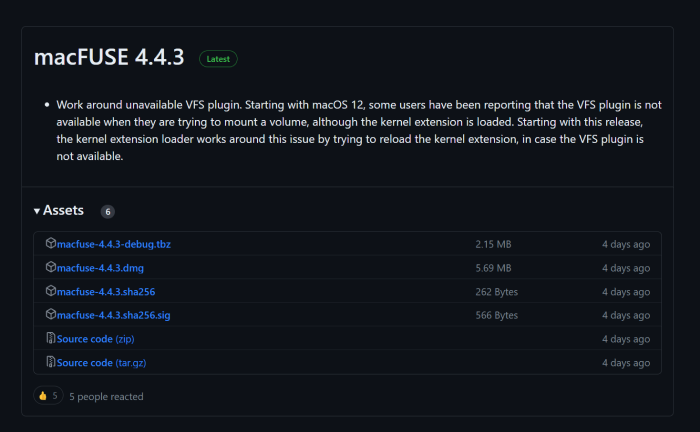
Adım 2. İndirdiğiniz .dmg dosyasını çalıştırın ve NTFS-3G'yi yüklemek için talimatları izleyin.
Adım 3. NTFS-3G web sitesini ziyaret edin ve NTFS-3G yükleyicisinin en son sürümünü (.pkg dosyası) indirin.

Adım 4. Şimdi indirdiğiniz .pkg dosyasını açın ve Homebrew'u Mac'inize kurmak için talimatları izleyin.
Adım 5. Terminali açın ve aşağıdaki komutu yapıştırın.
Adım 6. Şimdi, osxfuse-ntfs betiğini yükleyin. Bu, macFUSE ve NTFS-3G kullanarak yazma desteğiyle NTFS sürücülerini bağlamanıza yardımcı olur.
Adım 7. Terminal’e aşağıdaki komutu yazın.
Adım 8. Aşağıdaki komutu yazarak yazma desteği olan NTFS sürücüsünü bağlayın.
NTFS sürücüsü artık yazma desteğine sahip olmalı, ancak varsayılan olarak Finder'da görünmeyecektir. Bu nedenle Finder'ı açın ve Cmd + Shift + G tuşlarına basın tuşlarına basın ve Klasöre git'e aşağıdakileri yazın:
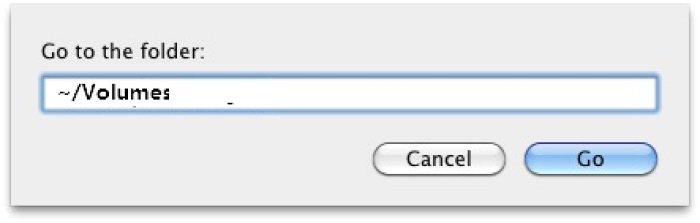
Aşağıdakiler ilginizi çekebilir:
macOS, NTFS yazma desteğini etkinleştirmenize izin veren gizli bir özelliğe sahiptir, ancak Apple bunu resmi olarak desteklemez. Bunu etkinleştirmek için aşağıdaki adımları izleyin:
Adım 1. Terminali açın ve aşağıdaki komutu yazın.

Adım 2. Komutu girin ve istendiğinde yönetici parolanızı girin.
Adım 3. Metin düzenleyicisine aşağıdaki satırı ekleyin.
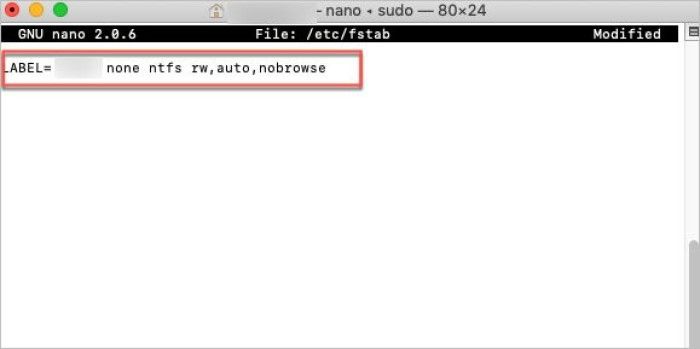
Adım 4. Dosyayı kaydetmek için Ctrl + O tuşlarına basın.
Adım 5. Mac'inizi yeniden başlatın, NTFS sürücüsü artık yazılabilir olmalıdır.
Ancak bu yöntemin deneysel olduğunu ve kullanmadan önce verilerinizi yedeklemeniz gerektiğini unutmayın.
Son olarak, M1 Mac'te yazma erişimi elde etmenize yardımcı olabilecek ilgili bir pasajla ilgileniyorsanız, bağlantılı pasajı okuyabilirsiniz:
Mac M1 için NTFS Ücretsiz: M1 Mac'te Yazma Erişimi Nasıl Elde Edilir
Bu bölüm, okuyuculara üç faydalı çözüm sunarak, esas olarak M1 Mac'te yazma erişiminin nasıl elde edileceğini anlatıyor.
Mac'te NTFS sürücüsü kullanmak zorlayıcı olabilir. macOS yerel olarak yazma desteği sunmaz ve yeni dosyalar depolamanıza veya değişiklik yapmanıza izin vermez. Bu nedenle, bu makale Mac'inizde NTFS yazma desteğini etkinleştirmek için 3 yöntem sunar.
Ancak bazı yöntemler için süreç biraz karmaşık olabilir. Bu nedenle, EaseUS NTFS for Mac gibi üçüncü taraf bir araç kullanmak çok daha kolay ve yeni başlayanlar için uygun bir seçenektir. NTFS sürücünüzü bugün Mac'inize indirip kullanmaya başlayabilirsiniz.
Eğer bu pasajın Mac bilgisayarların NTFS sürücülerine yazabilmesine yardımcı olabileceğini düşünüyorsanız, bunu sosyal medyada paylaşmanızdan mutluluk duyarız.
Artık Mac'inizdeki NTFS sürücüsünü okuyabilmeli ve yazabilmelisiniz. Ancak, hala yanıtlanmasını istediğiniz sorularınız varsa, aşağıdaki SSS'leri takip edin.
1. Mac exFAT'a yazabilir mi?
Evet, exFAT macOS ile uyumludur. Mac'ler ve Windows PC'ler exFAT dosya sistemini okuyabilir ve yazabilir. Bu, onu farklı platformlarda kullanılabilen harici sürücüler için popüler bir seçim haline getirir.
2. Mac bilgisayarımın NTFS'ye yazmasına nasıl izin verebilirim?
Mac'inizin Terminal kullanılarak etkinleştirilebilen deneysel gizli özelliği kullanarak bir NTFS sürücüsüne yazmasına izin verebilirsiniz. Terminal'i yönetici olarak çalıştırın ve aşağıdaki komutları girin:
3. macOS'ta NTFS sabit disk nasıl bağlanır?
macFUSE yöntemini kullanarak macOS'ta NTFS sabit diskini bağlayabilirsiniz. Ancak, süreç biraz karmaşık olabilir ve NTFS sürücünüzü bağlamanıza yardımcı olması için EaseUS NTFS for Mac gibi üçüncü taraf bir uygulama kullanmanızı öneririm.
Sürücüyü yine de manuel olarak bağlamak istiyorsanız, macFUSE, NTFS-3G ve Homebrew'u yükledikten sonra aşağıdaki komutu girin:
İlgili Makaleler -EaseUS YAZILIMINDA DA
Mac'te Salt Okunur Dosya Sistemi Nasıl Kolayca Düzeltilir [Adım Adım Kılavuz]
/2025-06-26
Harici Sabit Sürücüyü Mac Terminaline Bağlayın [İhtiyacınız Olan Tüm Ayrıntılar]
/2025-06-26
Seagate Harici Sabit Sürücüden Dosyalar Nasıl Silinir Mac ve Windows [2025 Kılavuzu]
/2025-06-26
En İyi WD My Passport for Mac Sürücüsü Ücretsiz İndirme | Nasıl Kullanılır
/2025-06-26